Die mobile Version von Feizhi Game Hall gehört zu den professionellen TV-Android-Spielhallen und ist jetzt vollständig kompatibel mit mehr als 1.000 der neuesten und angesagtesten Android-Spiele. Die Controller-Assistent-Technologie von Feizhi stellt sicher, dass jedes Spiel mehr als 500 Controller und virtuelle Controller-Steuerungen für Mobiltelefone perfekt unterstützen kann. *Unterstützt somatosensorische Spiele, einschließlich Rennschießen, groß angelegte Kämpfe, Parkour-Freizeit und andere Spielarten. In Kombination mit dem von Feizhi selbst entwickelten Bewegungssensor und dem Flying-Eichhörnchen-Controller Black Warrior X9 kann so das aufregendste TV-Gaming-Erlebnis im Fernsehen geschaffen werden.
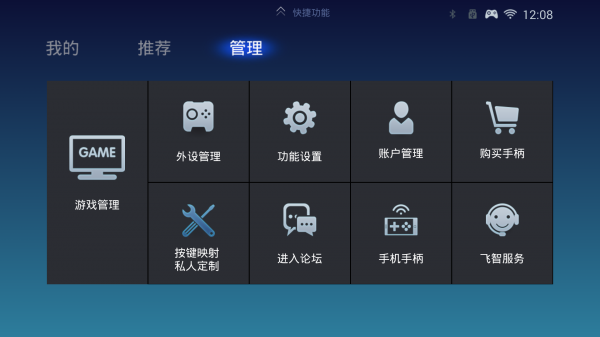
In diesem Artikel erfahren Sie, wie Sie Wasp 2/Wasp 2 Pro/Wasp 2 iPad-Version/Blue Bee/Wasp N/X auf Systemen mit iOS 13.4 und höher verwenden und wie Sie es einrichten und implementieren. (Dieser Modus ist vorübergehend ein Testmodus, der hauptsächlich für Schießspiele geeignet ist. Bitte aktualisieren Sie die Systemversion nicht, wenn sie niedriger als 13.4 ist. Nach dem Upgrade von Wasp N/X können Sie nicht gleichzeitig den kapazitiven Modus verwenden. Bei Bedarf verwenden Sie es, bitte führen Sie ein Downgrade der Firmware-Version durch)
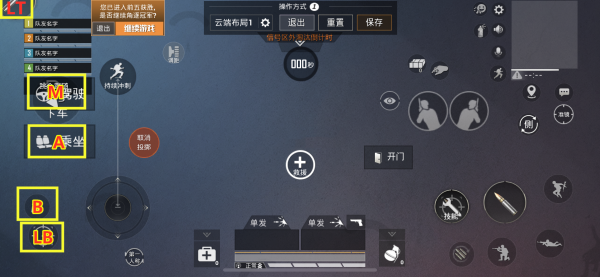
Referenzschlüssel:
LT: schießen
M (Zurück-Taste): fahren/aussteigen
A: Machen Sie eine Fahrt
B: Rucksack
LB: Kamera öffnen
Hinweis: Da sich die Firmware derzeit in der Testphase befindet, wird es, mit Ausnahme der normalen Verwendung von LT, zu einem leichten Pauseneffekt kommen, wenn andere Tasten gedrückt werden, sodass Vorgänge im Zusammenhang mit physischen Fähigkeiten beeinträchtigt werden. Die richtige Konfiguration der Tasten wird den Kampf erheblich verbessern Wirksamkeit.
Grafisches Tutorial
APP-Einstellungen
1. Starten Sie die APP, stellen Sie eine Verbindung zur APP her, um die Firmware auf Version V5.8.9.4 zu aktualisieren (wählen Sie den Intelligent Connect-Modus und aktualisieren Sie dann die Firmware!!!). (Bitte aktualisieren Sie keine Mobiltelefone mit Systemen unter 13.4. Diese Firmware ist nicht mit dem SmartConnect-Modus kompatibel.)
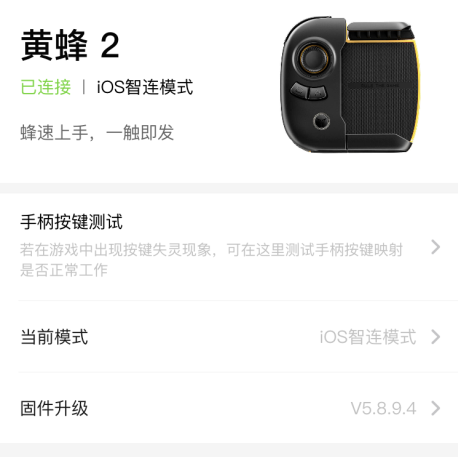
Telefoneinstellungen
1. Gehen Sie zu Systemeinstellungen->Bluetooth und ignorieren Sie vorherige Bluetooth-Geräte. Suchen Sie erneut nach dem Bluetooth des Controllers, um die Verbindung wiederherzustellen. Nachdem die Verbindung hergestellt wurde, ändert sich das Ende des Namens in „ml“.
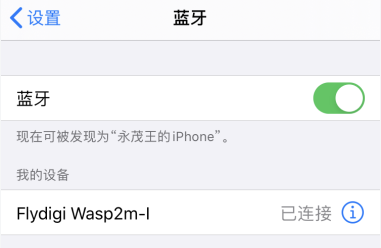
2. Gehen Sie zu Systemeinstellungen -> Eingabehilfen -> Touch -> Assistive Touch und klicken Sie, um Assistive Touch zu aktivieren.
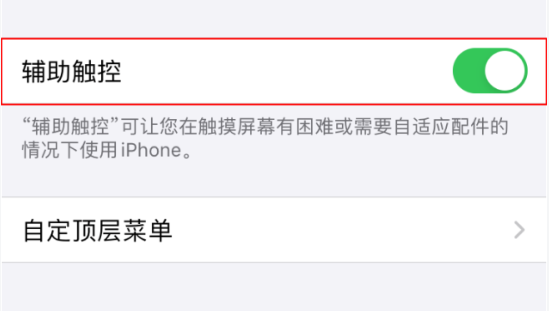
Spieleinstellungen
Bitte geben Sie die Spieleinstellungen (benutzerdefiniertes Layout) direkt ein, nicht über das Flugfenster der Feizhi Game Hall.
1. Unterstützt derzeit 5 Tasten (feste Position) + Joystick (feste Position). Rufen Sie das Hühnerspiel auf und wählen Sie Einstellungen. Erstellen Sie ein benutzerdefiniertes Schaltflächenlayout. Ziehen Sie das Schaltflächensymbol auf die linke Seite des Bildschirms (wie gezeigt). Je nach Tastendruckgewohnheiten einstellen.
Die Position der LT-Taste erfordert das Ziehen des Skills in die obere linke Ecke des Bildschirms (außerhalb des Bildschirms)!!! Bitte verwenden Sie die Schusstaste mit der LT-Taste.

Die 5 Schaltflächen haben feste Positionen und feste Schaltflächenattribute (LT steht für normale Klicks, AB LB M steht für schnelle Klicks). Um es zu verwenden, müssen Spieler nur das gewünschte Schaltflächensymbol an die Position ziehen, die dem roten Kreis entspricht. Der Joystick muss die Standardposition des Spiels verwenden (die Position kann nicht angepasst werden).

Sie können auf die Schaltfläche „LOGO“ klicken, um die festen Positionen der vier Schaltflächen nacheinander anzuzeigen (weiße Kontakte werden an den entsprechenden Positionen angezeigt), und sich an der Abbildung unten orientieren, um die Schaltflächen zu ziehen und zu platzieren.

Ungewöhnlicher Tastendruck
Hinweis: Schalten Sie die Sperrbildschirmfunktion aus!!!
Wenn am Kontaktpunkt der Tastenposition eine Anomalie vorliegt, drehen Sie das Telefon bitte um, um den Bildschirm umzudrehen und die Tasten neu zu kalibrieren.
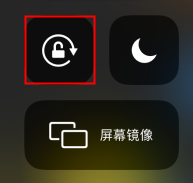
Nachdem die Einrichtung abgeschlossen ist, herzlichen Glückwunsch, viel Spaß mit dem Spiel!